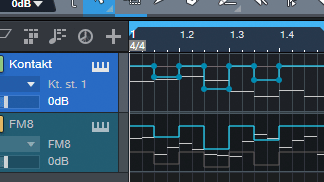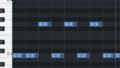ボリュームオートメーションを他のトラックにコピーしてみる
トラックのボリュームオートメーションを他のトラックにコピーする方法です。
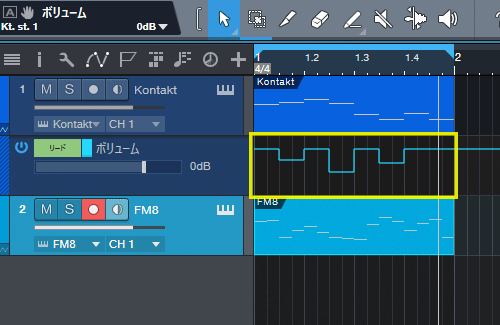
選択ツールを選びます。
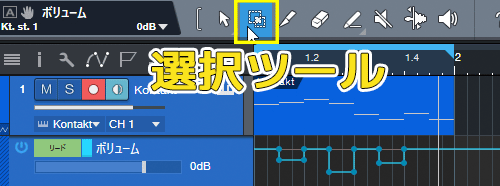
コピーしたいオートメーショントラックの先頭にカーソルを持っていき、カーソルが十字の形になったら、ドラッグして選択していきます。
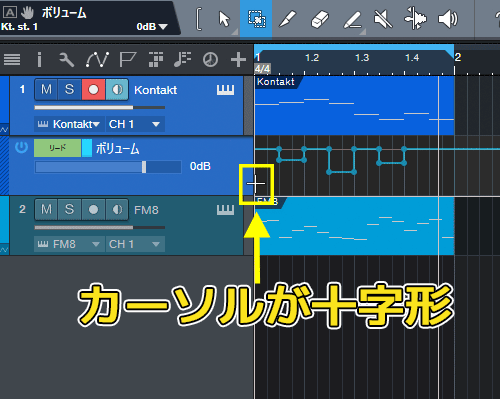
コピーしたい範囲全体を、ドラッグして選択します。
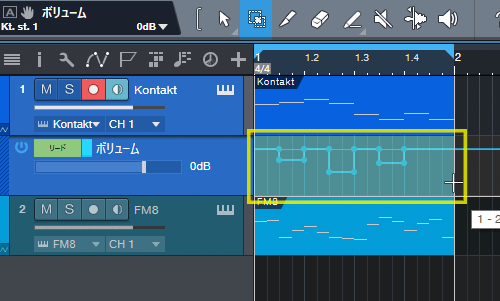
選択した範囲をコピーしておきます。
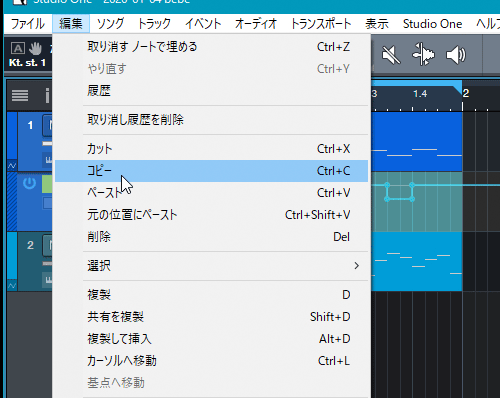
矢印ツールに戻しておきます。

コピー先トラックの、ボリュームオートメーションを表示させます。
ミックス画面のコピー先トラックにある、オートメーションモードをタッチに変更します。
トラックを再生させながらボリュームフェーダーを少し動かしてみます。
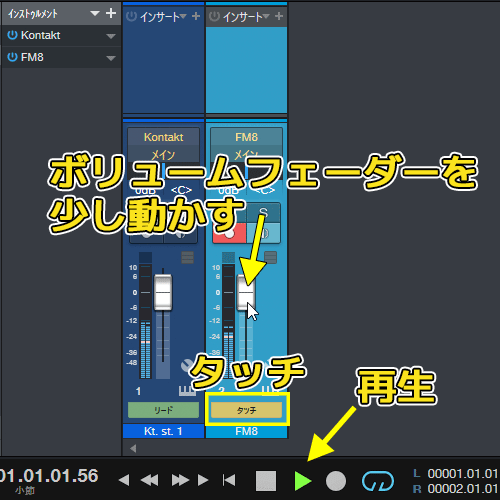
新しくボリュームオートメーションが追加されました。
見やすくしたいので、左下のNマークのような所をクリックします。

ボリュームオートメーションが追加されているのが確認できます。
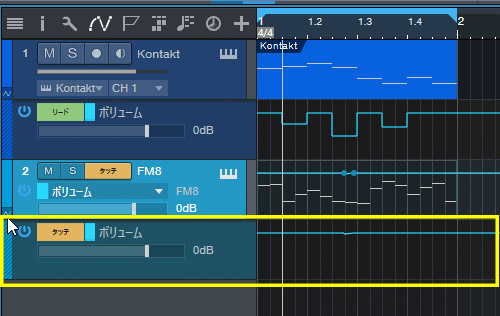
ロケーターを先頭に戻し、そのトラックをクリック選択して
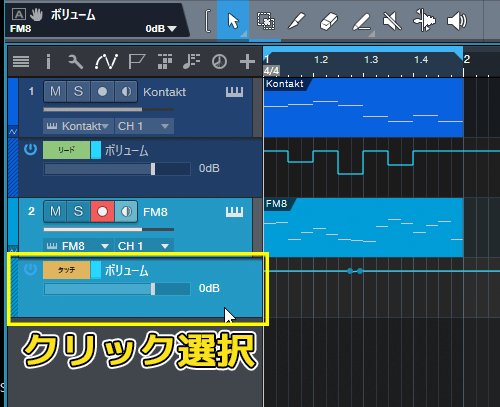
編集メニューから、ペーストします。
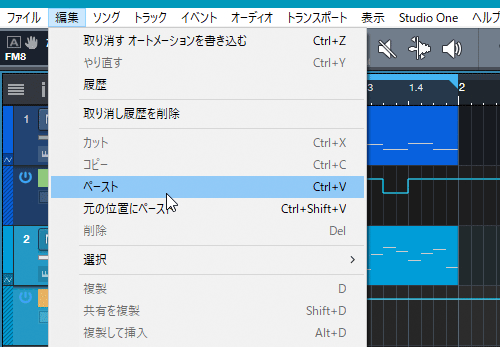
オートメーションがコピーされました。
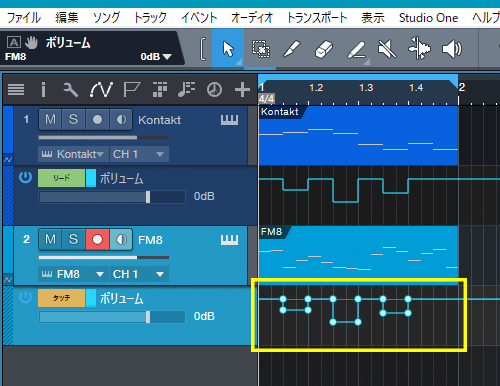
ロケーターの位置が先頭でない場合は、下図のようにズレた位置でペーストされます。
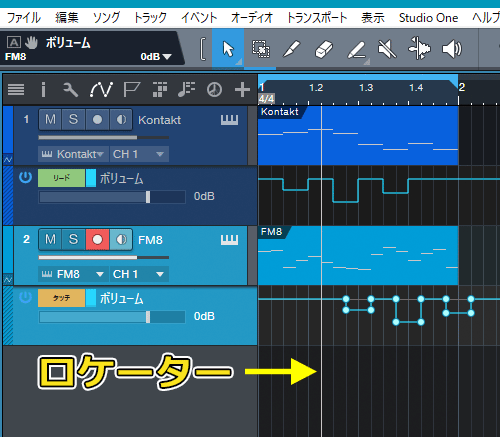
オートメーションモードをタッチにして、プラグインの任意のパラメーターのオートメーショントラックを表示させれば、そこにコピーしたオートメーションカーブをペーストできます。
下図は、KontactのボリュームカーブをFM8のCutoffにペーストしています。(パラメータが違うためか、若干値が変化しています。)
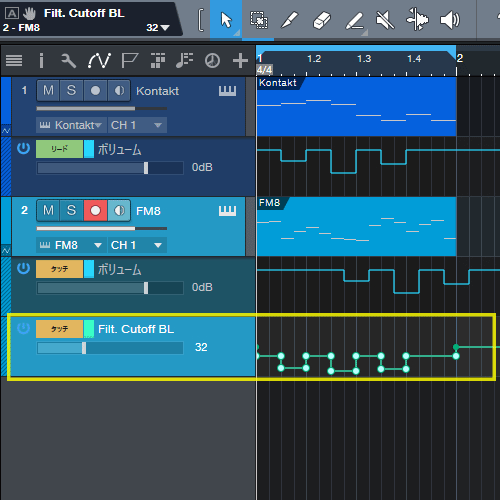
以上、オートメーションのコピーでした。